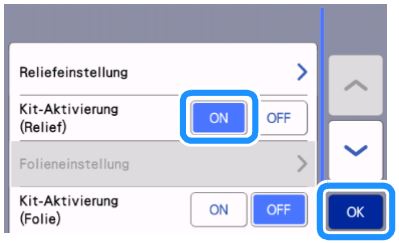SDX2250D
FAQ & Fehlerbehebung |
Was kann ich tun, wenn ich die Anfangseinstellung (Positionsanpassung) für Flächenreliefs ändern möchte?
Wenn die Grundeinstellung (Positionseinstellung) fehlschlägt, kann eine der folgenden Ursachen vorliegen.
Symptom 1
Das Anpassungsblatt für Flächenreliefs oder das Schablonenblatt wird nicht sauber geschnitten. Passen Sie die Flächenrelief Position gemäß dem folgenden Verfahren an.
Anpassen der Position der Prägeschablone
Bereiten Sie vor dem Einstellen der Position Folgendes vor.
| Papier | Papier in A4- oder Briefgröße das nicht geprägt wurde |
| Matte | Leicht klebende Matte |
| Messer | Automatische Klinge (schwarz) |
-
Das für die Einstellungen verwendete Papier kann eine beliebige Farbe haben. Wir empfehlen jedoch die Verwendung von dickem Papier, das auf der Vorderseite farbig und auf der Rückseite weiß ist. Befestigen Sie das Papier mit der farbigen Seite vorne auf der Matte. Falten Sie das Papier nach dem Schneiden wie unten gezeigt mit der farbigen Seite nach innen.

- Das Papier sollte die gleiche Dicke wie das im Starterkit für Reliefs enthaltene Einstellblatt haben, welches "150 g/m2 - 200 g/m2" entspricht.
-
Wählen Sie auf der Startseite
.
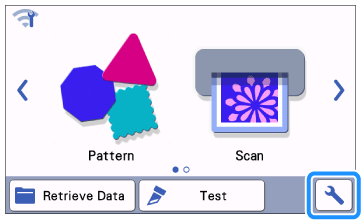
-
Berühren Sie
 oder
oder  bis Premiumfunktionen angezeigt wird, und berühren Sie dann Premiumfunktionen.
bis Premiumfunktionen angezeigt wird, und berühren Sie dann Premiumfunktionen.
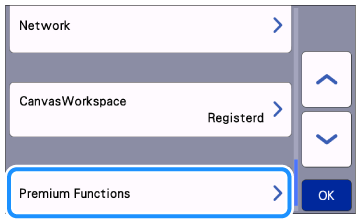
-
Berühren Sie Reliefeinstellung.
-
Berühren Sie
 oder
oder  bis Ausrichtung der Reliefschablone angezeigt wird, und berühren Sie dann Ausrichtung der Reliefschablone.
bis Ausrichtung der Reliefschablone angezeigt wird, und berühren Sie dann Ausrichtung der Reliefschablone.
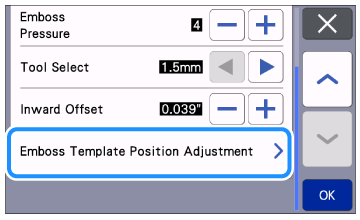
-
Setzen Sie den Schneidmesserhalter in den Wagen der Maschine ein.
-
Legen Sie die Matte in den Zuführschlitz ein.
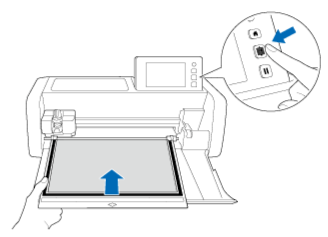
-
Drücken Sie die Taste Start, um das Schneiden zu starten.
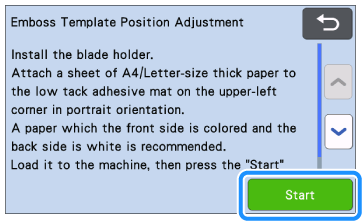
-
Drücken Sie OK, wenn das Schneiden beendet ist.
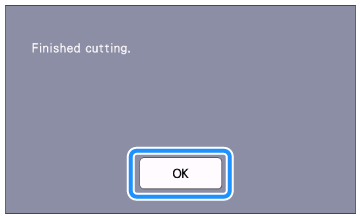
-
Drücken Sie auf dem Bedienfeld
 , um die Matte auszugeben und ziehen Sie anschließend die Vorlage von der Matte ab.
, um die Matte auszugeben und ziehen Sie anschließend die Vorlage von der Matte ab.
-
Falten Sie das Schnittanpassungsblatt entlang der gepunkteten Linie mit der bedruckten Seite nach oben zur Hälfte.
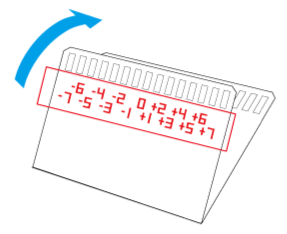
-
Überlappung
 .
.
Unter Bezugnahme auf die Zahlen unter den Rechtecken drücken Sie oder
oder  , um die Nummer für den Ausschnitt einzugeben, der links und rechts perfekt ausgerichtet ist.
, um die Nummer für den Ausschnitt einzugeben, der links und rechts perfekt ausgerichtet ist.
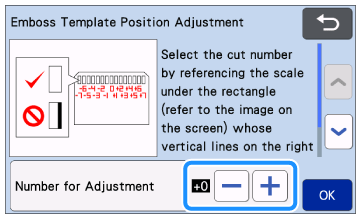
-
Drücken Sie OK.
-
Drücke Sie OK.
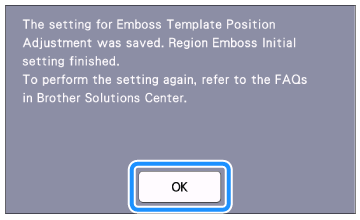
>> Die anfängliche Einstellung für Flächenreliefs ist abgeschlossen. Führen Sie das Flächenrelief gemäß der Bedienungsanleitung für das Embossing Starter Kit durch.
Rückmeldung zum Inhalt
Helfen Sie uns dabei, unseren Support zu verbessern und geben Sie uns unten Ihre Rückmeldung.